Standort und Zeitzone
Einsatzort und Zeitzone des Song Meter Mini Bat 2 können auf dem Bildschirm Standort und Zeitzone festgelegt werden, der über den Konfigurations-Editor aufgerufen wird.
Standort- und Zeitzoneninformationen sind in den Metadaten der Dateien enthalten, die vom Song Meter Mini Bat 2-Rekorder erstellt werden (siehe Inhalt der SD-Karte).
Die gespeicherten Standorteinstellungen müssen mit einer Genauigkeit von etwa 0,25 Grad dem tatsächlichen Einsatzort des Rekorders entsprechen, wenn die Sonnenauf- oder -untergangszeiten in einem Aufnahmeplan verwendet werden sollen.
Die Zeitzoneneinstellung muss der Zeitzonenkonvention entsprechen, der der Rekorder folgen soll. Beachten Sie, dass in Regionen, in denen eine Sommerzeit gilt, die Zeitzonenkonventionen für Standard- und Sommerzeit unterschiedlich sind.
Einsatzort und Zeitzone können automatisch eingestellt werden, wenn der Song Meter Mini Bat 2-Rekorder zum ersten Mal mit der Song Meter Configurator -App gekoppelt wird (siehe Koppeln des Rekorders mit der Song Meter Configurator -App).
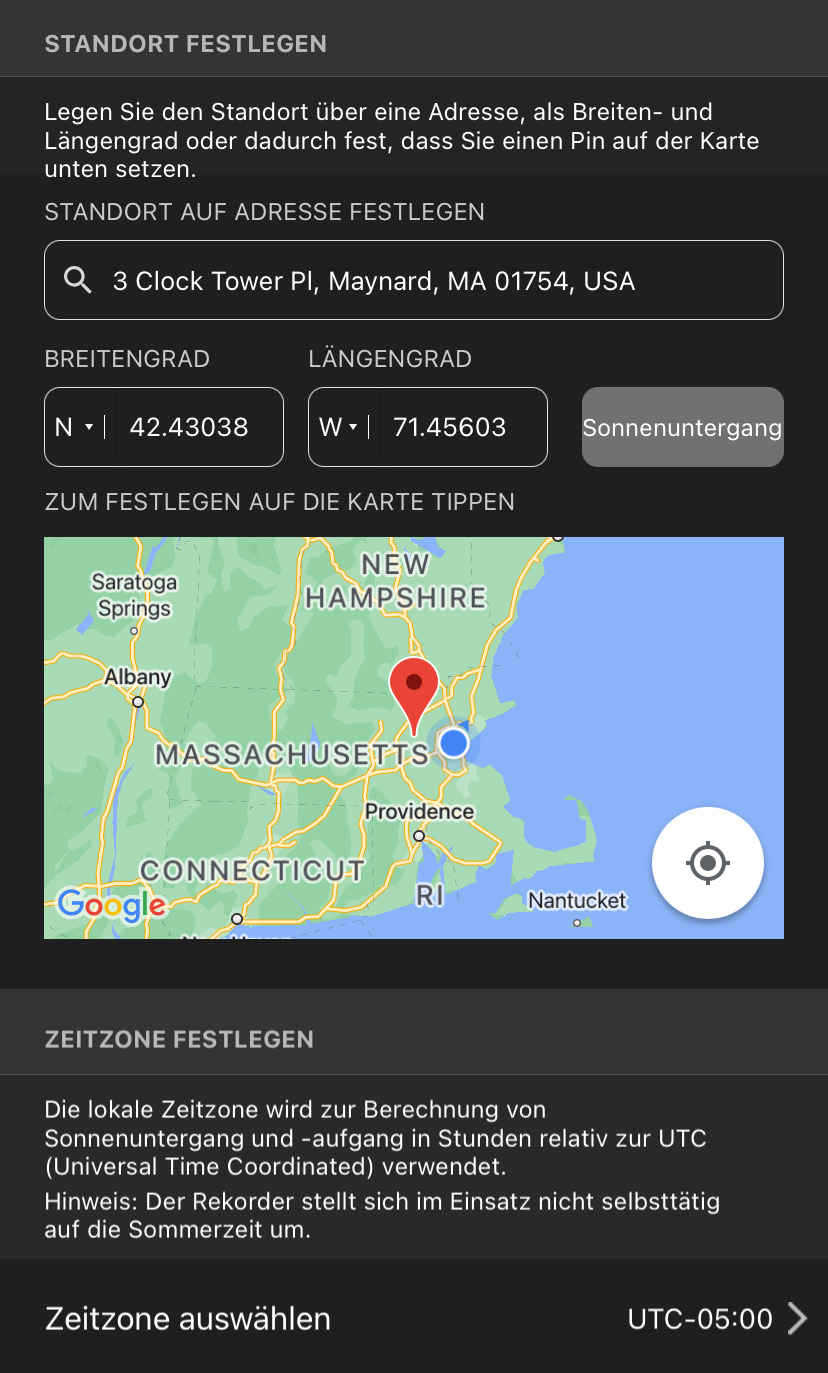
Aufrufen und Beenden des Bildschirms „Standort und Zeitzone“
Auf den Bildschirm Standort und Zeitzone kann vom Konfigurations-Editor aus zugegriffen werden, wenn Sie entweder einen gekoppelten Rekorder konfigurieren oder eine Konfiguration in der Konfigurationsbibliothek bearbeiten. Tippen Sie im Konfigurations-Editor unter der Überschrift EINSTELLUNGEN auf Standort und Zeitzone.
Zum Verlassen des Bildschirms Standort und Zeitzone tippen Sie auf das Symbol < (Zurück-Schaltfläche) oben links auf dem Bildschirm.
Karte
Wenn das Mobilgerät mit dem Internet verbunden ist oder die Umgebung in Google Maps™ als Offline-Karte gespeichert ist, wird in diesem Bereich eine interaktive Karte angezeigt. Der auf dem gekoppelten Song Meter Mini Bat 2 oder in der Konfiguration gespeicherte Standort wird durch eine rote Stecknadel gekennzeichnet, der aktuelle Standort des Mobilgeräts durch einen blauen Punkt. Ein hellblauer Halo um den blauen Punkt deutet an, wie exakt der Standort des Mobilgeräts bestimmt wurde.
Kartendaten für bestimmte Regionen können mithilfe der Google Maps-App für die Offline-Verwendung auf Ihrem Mobilgerät gespeichert werden. Eine vollständige Anleitung finden Sie in diesem Google-Supportartikel.
Vielen Tablets ohne Mobilfunkanbindung fehlt auch eine integrierte GPS-Antenne. Ohne GPS-Antenne kann ein Tablet seinen ungefähren Standort mithilfe nahegelegener WLAN-Router ermitteln. Allerdings sind solche Daten nicht besonders genau und nur verfügbar, wenn sich WLAN-Router in der Nähe befinden.
Ein Tablet, das mit einem speziellen GPS-Gerät wie dem Garmin® GLO™ 2 gekoppelt ist, kann auf genauere Standortdaten zugreifen.
Die Karte auf dem Bildschirm Standort und Zeitzone basiert auf der Google Maps-Oberfläche. Viele Gesten, die zum Navigieren auf der Karte verwendet werden, entsprechen jenen, die auch in der Google Maps-App verwendet werden.
-
Berühren und ziehen mit einem Finger, um die Karte in eine beliebige Richtung zu bewegen.
-
Doppeltippen mit einem Finger, um die angetippte Stelle zu vergrößern.
-
Auf- und Zuziehen mit zwei Fingern, um die Ansicht zu vergrößern und zu verkleinern, indem Sie zwei Finger auseinander spreizen oder zusammenführen.
-
Einmalig Antippen mit einem Finger, um den angetippten Ort als Einsatzort zu speichern und mit einer roten Stecknadel zu markieren.
-
Tippen auf das Fadenkreuz-Symbol, um die Kartenansicht auf den aktuellen Standort des Mobilgeräts zu zentrieren.
